- Artikelserie aus "Phantastisch!"
- Das Manuskriptformat
- Verlagssuche
- Wie schreibt man gut?
- Dramaturgitis
- Das Arbeitszimmer
- Überarbeiten
- Von der Story zum Roman
- Das "Wie?"
- 10-Punkte-Text-ÜV
- Die Software Papyrus
- Stilanalyse
- Tastenbefehle
- Text markieren
- Kommentare
- Klemmbrett
- Navigator
- Anführungszeichen
- Dialoganzeige
- Mumifizieren
- Buchtipps zum Schreiben
- Buchtipps zur Buchbranche
- Fragen und Antworten
- Grundsätzliches
- Der Anfang
- Talent
- Ideen
- Charaktere
- Handlung
- Recherche
- Manuskript
- Tägliche Arbeit
- Gut schreiben
- Zu Ende schreiben
- Überarbeiten
- Besser werden
- Ablehnungen
- Literaturagenten
- Genres und Märkte
- Karriere
- Pseudonyme
- Übersetzungen
- Film, TV, Drehbuch
- Persönliches
- Haarsträubendes
- Sonstiges
- Verlagssuche
- Selfpublishing
Text markieren
Viele Funktionen setzen voraus, dass man erst den Text markiert, auf den man sie anwenden will: etwa, um diesem eine andere Schriftart zuzuweisen, ihn kursiv zu setzen oder zu unterstreichen usw. – oder um ihn zu löschen!
Wie in den meisten Textprogrammen kann man auch in Papyrus Text markieren, indem man Passagen mit gedrückter Maustaste überstreicht. Auch der Trick, längere Passagen zu markieren, indem man den Anfang markiert, an das gewünschte Ende scrollt und dann mit gedrückter Shift-Taste in den Text klickt, um die Markierung abzuschließen, funktioniert hier.
Aber es gibt in vielen Fällen elegantere und schnellere Wege, um bestimmte Passagen zu markieren.
Das sieht so aus:
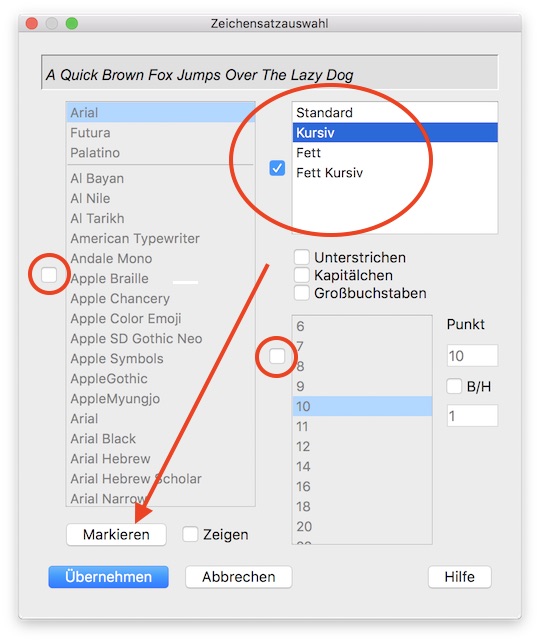
Manchmal will man auch »von hier ab bis zum Ende des Textes« markieren, zum Beispiel, wenn man eine Leseprobe seines Manuskriptes erstellen will, um sie an einen Verlag zu schicken. Hierzu kopiert man die Manuskriptdatei, öffnet das Duplikat, geht an die (natürlich super-spannende) Stelle, an der die Leseprobe enden und im Lektor ein unwiderstehliches Verlangen nach dem Rest des Manuskripts zurücklassen soll. Diesen Rest löscht man aber raus, indem man Shift-Ende drückt und dann die Löschtaste. (Auf modernen Mac-Tastaturen ist »Ende« selbst eine Tastenkombination, nämlich fn-Pfeil rechts; d.h. man muss also Shift-fn-Pfeil rechts drücken.)
Man kann in Papyrus mit markiertem Text auch noch einige Dinge anstellen, die in anderen Programmen nicht gehen:
Viele Funktionen setzen voraus, dass man erst den Text markiert, auf den man sie anwenden will: etwa, um diesem eine andere Schriftart zuzuweisen, ihn kursiv zu setzen oder zu unterstreichen usw. – oder um ihn zu löschen!
Wie in den meisten Textprogrammen kann man auch in Papyrus Text markieren, indem man Passagen mit gedrückter Maustaste überstreicht. Auch der Trick, längere Passagen zu markieren, indem man den Anfang markiert, an das gewünschte Ende scrollt und dann mit gedrückter Shift-Taste in den Text klickt, um die Markierung abzuschließen, funktioniert hier.
Aber es gibt in vielen Fällen elegantere und schnellere Wege, um bestimmte Passagen zu markieren.
- Ein Doppelklick auf ein Wort markiert das ganze Wort.
- Ein Dreifachklick auf ein Wort markiert den ganzen Satz, in dem es steht. (Ja, Papyrus weiß, was ein Satz ist. Was dachten Sie denn?)
- Um einen Absatz zu markieren, doppelklicken Sie hinter dessen letztes Wort.
- Um eine Szene zu markieren, klicken Sie sie im Navigator mit der rechten Maustaste an und wählen Sie »Szene markieren«.
- Auf die sinngemäß gleiche Weise markieren Sie ein ganzes Kapitel.
- Wenn Sie zusätzlich zu einer bereits markierten Passage noch eine andere Stelle markieren wollen, dann drücken Sie die CMD-Taste, ehe Sie die Maus dazu benutzen: Damit bewirken Sie, dass die vorige Markierung nicht aufgehoben, sondern beibehalten wird. Das können Sie übrigens beliebig oft machen.
- Um ein bestimmtes Wort automatisch überall im Text zu markieren, öffnen Sie den Suchdialog (CMD-F), geben das Wort ein und klicken auf »Markieren«.
- Um z.B. alle Passagen im Text zu markieren, die kursiv sind, rufen Sie die Zeichensatzauswahl auf (über Menü Text/Zeichensatz oder CMD-T), klicken alle Kriterien aus bis auf die Liste der Schriftschnitte (also da, wo es heißt »Standard, kursiv, Fett« usw.), wählen dort »Kursiv« an und klicken dann auf »Markieren«. Schon sind alle kursiven Passagen im Text markiert. Das kann man z.B. verwenden, um alle kursiven Passagen im Text zusätzlich unterstreichen zu lassen: Einfach danach auf U in der Symbolleiste klicken.
Das sieht so aus:
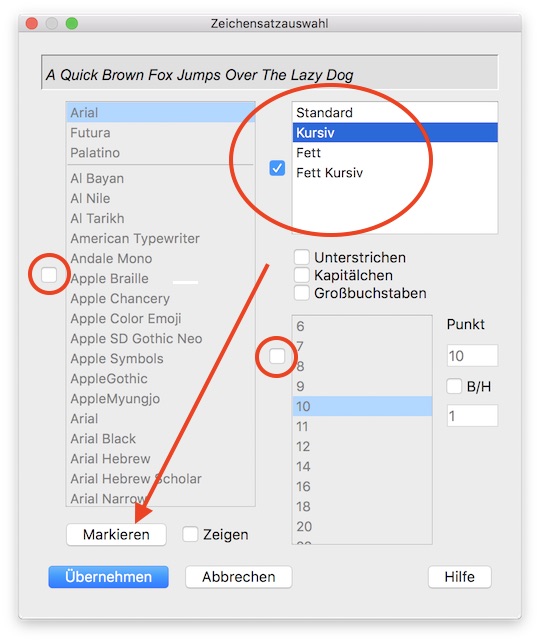
Manchmal will man auch »von hier ab bis zum Ende des Textes« markieren, zum Beispiel, wenn man eine Leseprobe seines Manuskriptes erstellen will, um sie an einen Verlag zu schicken. Hierzu kopiert man die Manuskriptdatei, öffnet das Duplikat, geht an die (natürlich super-spannende) Stelle, an der die Leseprobe enden und im Lektor ein unwiderstehliches Verlangen nach dem Rest des Manuskripts zurücklassen soll. Diesen Rest löscht man aber raus, indem man Shift-Ende drückt und dann die Löschtaste. (Auf modernen Mac-Tastaturen ist »Ende« selbst eine Tastenkombination, nämlich fn-Pfeil rechts; d.h. man muss also Shift-fn-Pfeil rechts drücken.)
Man kann in Papyrus mit markiertem Text auch noch einige Dinge anstellen, die in anderen Programmen nicht gehen:
- Sie können die markierte Passage für spätere Verwendung auf das Klemmbrett hinausziehen und dort ablegen. (Das Klemmbrett ist der meist graue Platz neben dem Dokument, der in anderen Programmen tatsächlich einfach nur grauer, nutzloser Bildschirmplatz ist.)
- Sie können den Text »mumifizieren«, d.h. versuchsweise entfernen mit der Möglichkeit, ihn genau so wieder zurückzuholen, falls es doch keine so gute Idee war, ihn zu entfernen.
- Sie können den Text als »perfekt« definieren, wodurch er gegen Veränderung geschützt ist. Was sich natürlich widerrufen lässt, falls man anderen Sinnes wird, aber jedenfalls kann es einem nicht mehr passieren, dass man versehentlich etwas daran verändert.
- Man kann die Passage zu »Geistertext« machen, d.h. zu Text, der zwar auf dem Bildschirm erscheint, aber nicht im Ausdruck und auch nicht in Dateien, die man z.B. an Lektoren weitergibt.
Hinweis: Die Artikel auf dieser Webseite sind das geistige Eigentum von Andreas Eschbach und dürfen nicht ohne vorherige ausdrückliche Erlaubnis reproduziert, kopiert, bearbeitet, veröffentlicht oder auf anderen Webseiten wiedergegeben werden. Ausgenommen hiervon sind Zitate im vom Urheberrecht erlaubten Umfang sowie Kopien für den eigenen Gebrauch, z.B. auf der eigenen Festplatte.
Impressum
•
Datenschutzerklärung
•
Copyrightnachweise
© 1998-2024 Andreas Eschbach • www.andreaseschbach.com • Alle Rechte vorbehalten.
© 1998-2024 Andreas Eschbach • www.andreaseschbach.com • Alle Rechte vorbehalten.
